1. Logg inn på Office 365 på office.com. Logg inn med brukernavn@himolde.no. Klikk på Installer Office-knappen. Språket bestemmes av hvilket språk som blir brukt i nettleseren din.
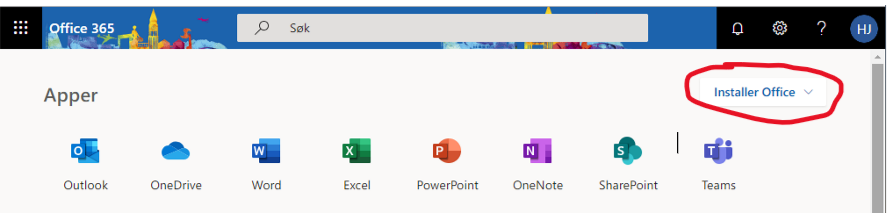
2. Den nedlastede filen vil bli lastet ned til Nedlastinger-mappen, som du kan finne til høyre i "Docken" på din Mac.
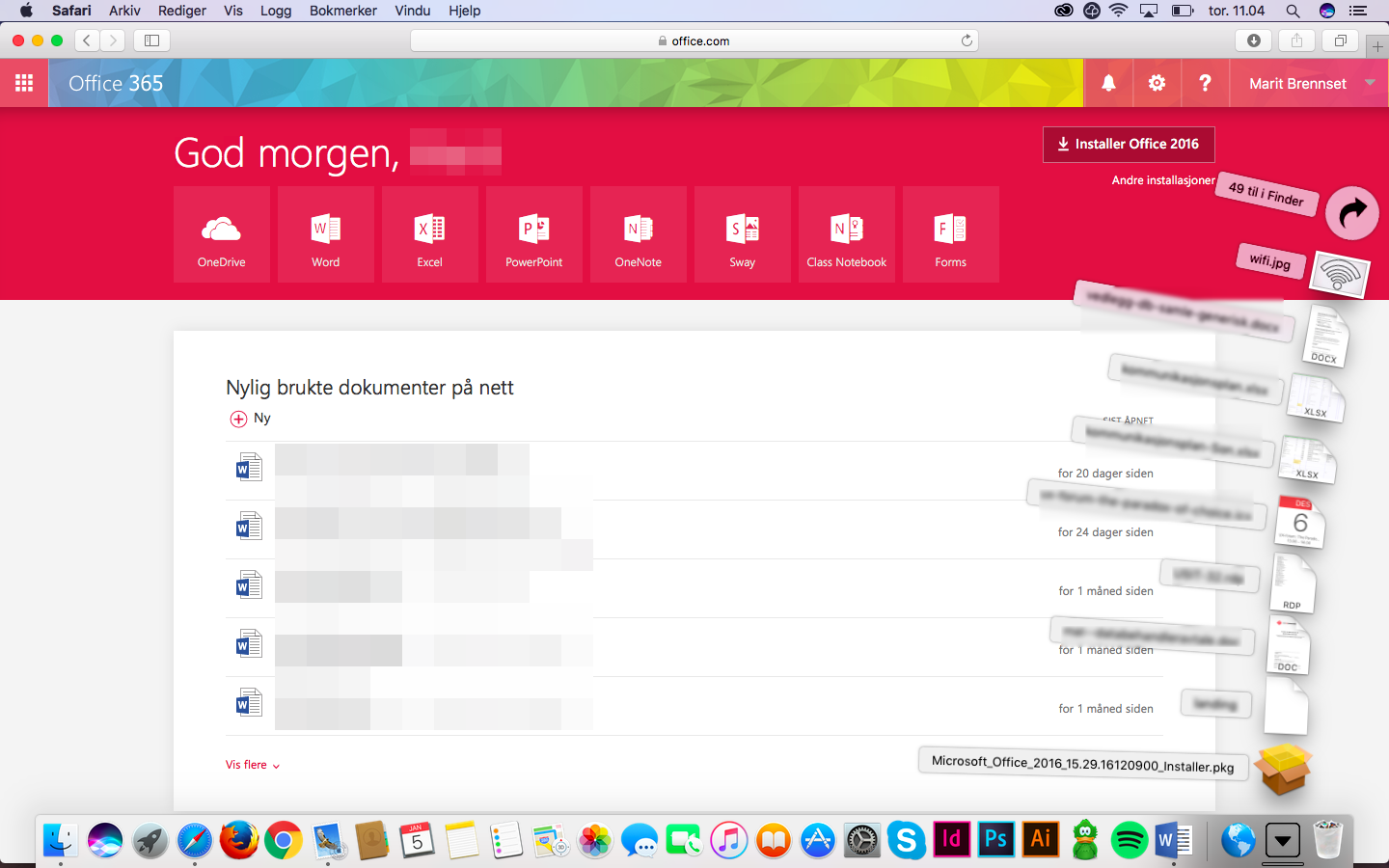
3. Åpne filen som ble lastet ned og installasjonen vil starte. Følg instruksjonene.
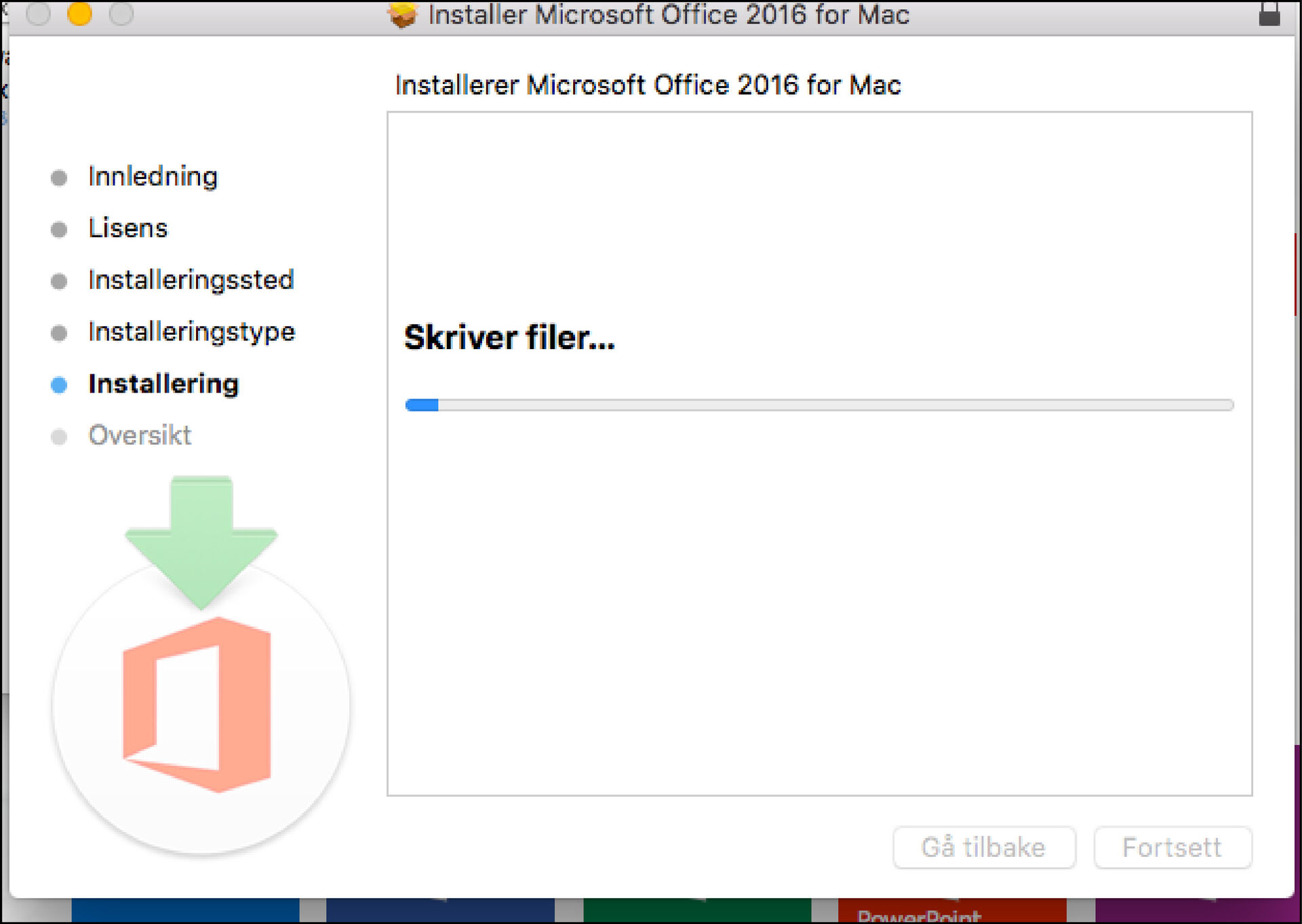
- Om du får problemer med å åpne installeringspakken, hold inne ctrl-knappen (eller høyreklikk på datamusen) mens du klikker på filen. Klikk Åpne. Om dette ikke fungerer, kopier feilmeldingen og bruk hjelpeguiden på din Mac.
- Når programmene er ferdiginstallert, gå til Programmer-mappen og dobbelklikk på programmet du ønsker å åpne.
- For å få tilgang til programmet må du logge inn. Bruk ditt HiMolde-brukernavn og -passord og klikk Neste. Fyll inn ditt brukernavn@himolde.no. Klikk Neste.
- NB! Du trenger bare å gjøre dette den første gangen du åpner et program i Office 365. Du trenger ikke gjøre den samme prosessen igjen selv om du åpner et annet program så lenge du er logget inn på din brukerkonto.
Merk: Vil du endre språket som brukes i Office 365 kan dette gjøres ved å endre operativsystemspråket.
Du har nå installert Office 365 på din Mac-maskin.